原神pc端视角锁定 如何在原神中调整小地图的锁定玩家视角
日期: 来源:铲子手游网
原神pc端视角锁定,原神是一款备受玩家热爱的开放世界角色扮演游戏,而在PC端游玩时,有一个非常实用的功能——视角锁定,其中最为重要的一项功能便是调整小地图的锁定玩家视角。通过这个功能,玩家可以更加灵活地观察周围的环境,提高游戏的战斗体验。接下来我们就来了解一下如何在原神中调整小地图的锁定玩家视角。
如何在原神中调整小地图的锁定玩家视角
具体方法:
1.进入原神的界面按Alt+鼠标左键后出现光标后单击【派蒙】的头像
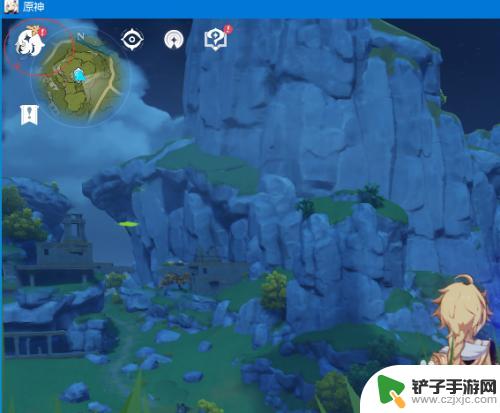
2.然后展开菜单单击【设置】按钮

3.随后切换设置/控制的界面单击【其他】选项
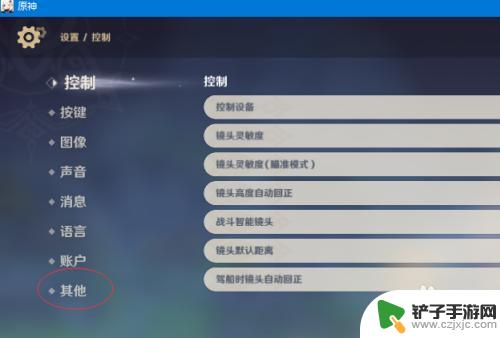
4.切换到设置/其他的界面在小地图锁定栏单击【下拉】按钮
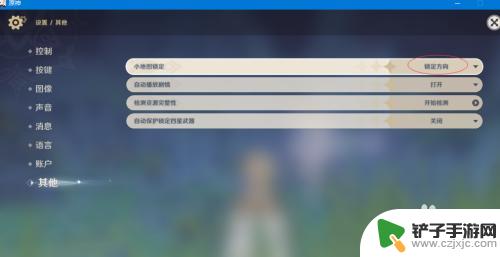
5.然而在下拉菜单单击【锁定玩家视角】选项。
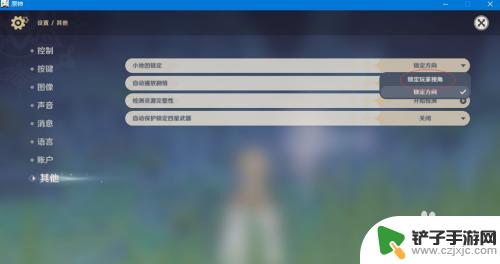
以上就是今天为大家带来的原神PC端视角锁定的全部内容,希望本文对您有所帮助,请持续关注本站,获取最新最全的游戏相关内容。












